excel随机生成范围内数字
Excel中,随机生成特定范围内的数字是一项常见且实用的操作,无论是用于数据模拟、测试还是创建动态数据集,都能发挥重要作用,以下将详细介绍几种在Excel中实现这一功能的方法,帮助你轻松掌握随机数字生成技巧。

使用RAND函数
RAND函数是Excel中用于生成随机小数的函数,它返回大于等于0且小于1的均匀分布随机数,若要生成特定范围内的整数,需结合其他函数进行运算,要生成1到10之间的随机整数,可在单元格中输入“=INT(RAND()10+1)”,这里,RAND()产生0到1之间的随机小数,乘以10后得到0到10之间的数,INT函数则取整,再加上1,就得到了1到10之间的随机整数,每次对表格进行重新计算(如按F9键),该单元格中的数值都会发生变化,从而实现了随机生成的效果。
使用RANDBETWEEN函数
对于直接生成特定范围内的整数,RANDBETWEEN函数更为便捷,其语法为“=RANDBETWEEN(bottom, top)”,其中bottom是范围的下限,top是范围的上限,要生成5到15之间的随机整数,只需在单元格中输入“=RANDBETWEEN(5, 15)”,即可快速得到结果,与RAND函数不同的是,RANDBETWEEN函数生成的数值在每次表格重新计算时也会更新,但它更专注于生成整数,避免了使用INT函数进行取整的繁琐。
结合其他函数扩展应用
除了直接生成随机数,还可以结合其他函数实现更复杂的功能,利用VLOOKUP函数和RANDBETWEEN函数可以从一个数据表中随机抽取数据,假设有一个包含员工姓名的列表,想要随机抽取一位员工的姓名,可以先使用RANDBETWEEN函数生成一个在员工数量范围内的随机整数,作为VLOOKUP函数的索引来查找对应的员工姓名,具体操作为:在某个单元格中输入“=VLOOKUP(RANDBETWEEN(1, N), A1:A10, 1, FALSE)”,其中N是员工总数,A1:A10是员工姓名所在的单元格区域,这样,每次重新计算表格时,都会随机显示一位员工的姓名。

注意事项
在使用这些函数时,需要注意以下几点,RAND函数和RANDBETWEEN函数生成的随机数在每次表格重新计算时都会变化,如果希望保留某个随机数的结果,可以将其复制并粘贴为数值,当使用RAND函数结合其他运算生成随机数时,要确保运算逻辑正确,避免出现超出预期范围的情况,在涉及大量数据或复杂计算时,频繁使用这些函数可能会影响Excel的性能,需要根据实际情况合理运用。
以下是一个简单的示例表格,展示了使用不同方法生成随机数的结果:
| 方法 | 公式 | 生成结果 |
|---|---|---|
| RAND结合运算 | =INT(RAND()20+10) | [每次计算不同的10到30之间的整数] |
| RANDBETWEEN | =RANDBETWEEN(10, 30) | [每次计算不同的10到30之间的整数] |
FAQs:
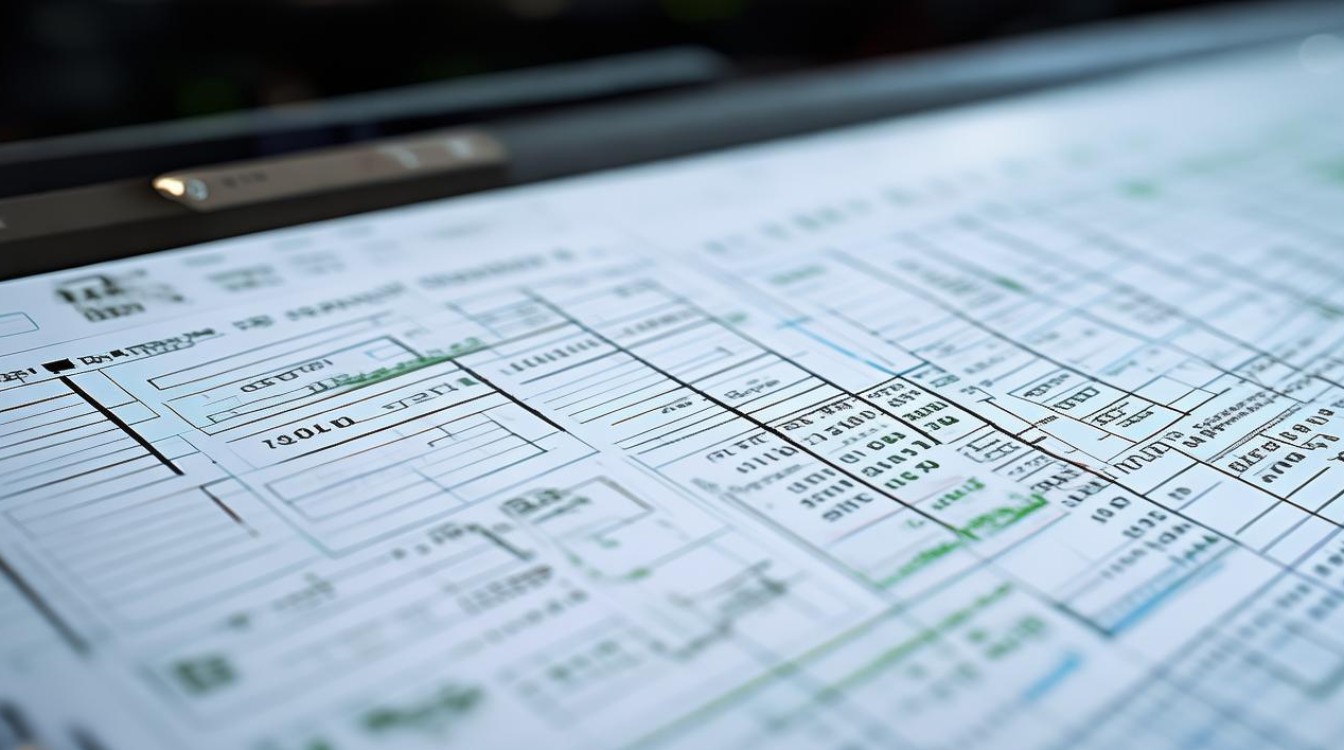
问题1:如何在Excel中生成固定不变的随机数? 答:若要生成固定不变的随机数,可在生成随机数后,选中该单元格,右键点击选择“复制”,然后再次右键点击选择“粘贴为数值”,这样,单元格中的数值就不再随表格重新计算而变化,实现了固定不变的效果。
问题2:RAND函数和RANDBETWEEN函数有什么区别? 答:RAND函数返回的是大于等于0且小于1的随机小数,常用于需要小数随机数的场景,通过与其他函数结合可生成特定范围内的整数或进行更复杂的计算,而RANDBETWEEN函数专门用于生成两个指定整数之间的随机整数,使用起来更为直接和简便,无需额外的运算就能得到特定范围内的整数随机数
版权声明:本文由 数字独教育 发布,如需转载请注明出处。







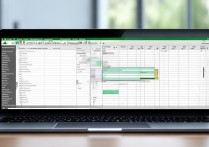





 冀ICP备2021017634号-12
冀ICP备2021017634号-12
 冀公网安备13062802000114号
冀公网安备13062802000114号